Outlookis ainult päise valikuga saate meilid kiiremini alla laadida
- Outlook pakub võimalust säästa aega ja ruumi, kuvades enne täieliku meili allalaadimist ainult päise.
- Seejärel saate päisest otsustada, kas soovite kogu meili alla laadida ja sellele vastata või lihtsalt selle teadmiseks võtta ja selle juurde hiljem naasta.

sisse Outlooki meil, saate alla laadida ainult oma meilisõnumite päised. See võib olla kasulik, kui teil on aeglane ühendus ja soovite sõnumeid kiiresti lugeda.
Kuigi see on lihtne protsess, on mõned kasutajatel on probleeme ainult päiste valiku allalaadimisega, seega uurime seda ja pakume selles artiklis võimalikke lahendusi.
Mida allalaadimispäised ainult Outlookis tähendavad?
Kui vajate aega, kuid soovite ka oma elus toimuvatel tegevustel silma peal hoida, peate Outlookis lubama ainult päised. See tähendab, et kõik teie meilid näitavad kõigepealt ainult päist.
Kui olete pärast päiste allalaadimist meili teema kinnitanud, saate jätkata täielike üksustega.
See valik on olemas, kuna tänapäeval on meilidega kaasas palju suuri manuseid, näiteks videofaile ja suuri dokumente.
Need manused võivad sageli olla sadade megabaitidega ja nende täielik allalaadimine võtab mitu minutit, eriti kui teil on aeglane Interneti-ühendus.
Siiski pole see ainus põhjus, miks peaksite päise suvandi lubama ainult oma Outlooki meilis. Muud kaalukad põhjused on järgmised:
- Säästa aega - Mõned paljude failidega meilid ja muud manuste allalaadimine võib kesta terve igaviku. Ainult Outlooki päiste lubamine aitab teil seda aega säästa.
- Säästa ruumi – Kui saate regulaarselt tohutuid faile ja palju e-kirju, siis teie postkast saab kiiresti täisja varsti peate ostma rohkem salvestusruumi, et sammu pidada.
- Vältige pahavara - Kui sa saada pahatahtlikku meili, võite peaaegu alati päisest aru saada, et see pärineb ebausaldusväärselt osapoolelt. Päiste valiku lubamine tagab ainult, et meili sisu ei laadita automaatselt teie postkasti alla ja saate vältida pahatahtlikke faile.
- Salvesta andmed - Kui kasutate WiFi-ühendust, ei pea te muretsema ribalaiuse pärast, kuid kui kasutate andmesidet, eriti rändlust Kui olete teises kohas, võib teie ribalaius kiiresti ära kasutada iga meili ja selle allalaadimisel keha.
Kuidas meilipäiseid alla laadida?
- Käivitage oma Outlooki meilisõnum.
- Klõpsake nuppu Saada/Võta vastu suvand ja valige kuvatavas lendmenüüs Rühmade saatmine/vastuvõtmine.

- A Saatmise/vastuvõtmise rühm aken avaneb.
- Valige kontod, millele soovite lubada ainult Outlooki päised, ja klõpsake nuppu Muuda nuppu.
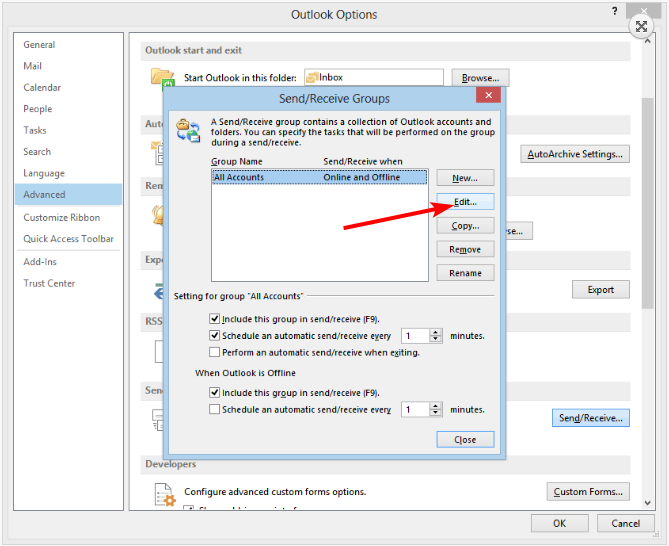
- Avaneb uus aken, kus on loetletud teie Outlooki kontod. Kontrolli Laadige alla ainult päised valik.
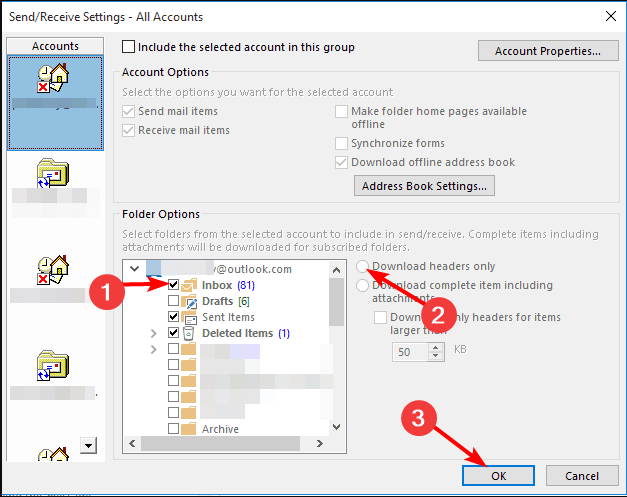
- Valige kindlasti need Outlooki kaustad, kuhu soovite päised alla laadida, märkides neid, seejärel klõpsake nuppu Okei.
- Kui teil on mitu kontot, korrake neid samme.
- Outlooki kalender ei luba muudatusi: 3 võimalust selle parandamiseks
- 2 viisi e-kirjade tagasikutsumiseks ja uuesti saatmiseks Outlookis
- Kuidas Outlookis kategooriaid luua ja kasutada: suurendage oma tootlikkust
- Kuidas lisada oma Outlooki kalendrisse pühi
- Kuidas printida e-kirju Outlooki veebi- ja töölauarakendusest
Oluline on märkida, et see suvand on olemas ainult Outlooki versioonis 2013 ja varasemates versioonides ning kehtib ainult POP3 ja ActiveSynci protokollide puhul. Selle funktsiooni kasutamiseks peab iga 2010. aasta versioon olema IMAP.
Nii et kui olete mõelnud, Kuidas Outlooki IMAP-is ainult päiseid alla laadida? Võite minna tagasi Outlook 2010-sse või lülituda POP3-kontole.
IMAP ja POP3 on kaks erinevat protokolli meilile juurdepääsuks. Need täidavad sama põhieesmärki, milleks on kirjade allalaadimine meiliserverist teie arvutisse, kuid erineval viisil.
Microsoft lubab seda funktsiooni tõenäoliselt ainult POP3-s, kuna seda peetakse vähem lollakaks ja töökindlamaks kui IMAP.
Ainult päiste allalaadimine Outlookis on selle kõiki eeliseid arvestades säästev enamikule, kui mitte kõigile. See on eriti kasulik, kui saate palju rämpsposti, nii et te ei peaks lugemise leidmiseks palju sõnumeid otsima.
Sel viisil saate jääda produktiivseks hoides samal ajal postkasti segaduseta.
Loodame, et see artikkel aitas teil õppida, kuidas Outlookis alla laadida ainult meilipäiseid. Kui teil on protsessi kohta küsimusi, jätke allpool kommentaar; aitame hea meelega.


